如何在Outlook的分发列表中隐藏电子邮件地址?
在向多个收件人发送电子邮件时,隐私问题常常会出现,尤其是当你不希望每个人都看到彼此的电子邮件地址时。本教程将向您展示两种在Outlook的分发列表中隐藏电子邮件地址的方法:一种是使用Outlook内置的密件抄送(BCC)功能,另一种是使用Kutools for Outlook的分别发送(Send Separately)功能,后者提供了额外的灵活性和自动化。
在分发列表中隐藏收件人的地址
使用Outlook内置的密件抄送(BCC)字段在分发列表中隐藏收件人的地址
在Outlook中,如果您不想显示收件人的电子邮件地址,可以使用密件抄送(Bcc)。
1. 在邮件框中,点击 选项 选项卡,并点击 密件抄送 按钮以显示 密件抄送字段 在邮件头部。
2. 点击密件抄送按钮以启用 “选择姓名:联系人”对话框,然后选择您要发送邮件的分发列表或联系人,点击密件抄送按钮将他们添加到密件抄送行。
 |
 |
 |
3. 点击确定返回邮件窗口,在编辑完邮件后正常发送。
现在,收件人的电子邮件地址将被隐藏。
局限性
- 收件人可以看到他们在密件抄送字段中,这可能显得不够个性化。
- 您无法为每个收件人个性化电子邮件。
- 对于大规模邮件分发可能效果不佳,因为某些邮件服务器限制收件人的数量。
使用Kutools for Outlook的分别发送功能在分发列表中隐藏收件人的地址
Kutools for Outlook提供了一种高效的方法,可以在完全隐藏电子邮件地址的情况下单独向收件人发送电子邮件。通过分别发送功能,每个收件人都会收到一封个性化的电子邮件,就像他们是唯一的收件人一样。
步骤1. 下载并安装Kutools for Outlook,然后在邮件撰写窗口中,点击Kutools选项卡 > 分别发送。
或者您可以直接在Outlook主页上点击Kutools选项卡 > 分别发送,它将直接打开一个新的邮件撰写窗口。
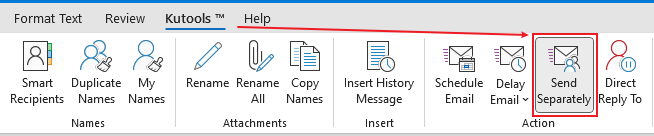
步骤2. 现在默认的“发送”按钮更改为“分别 发送给”按钮。点击“分别发送给”按钮以打开通讯簿对话框。
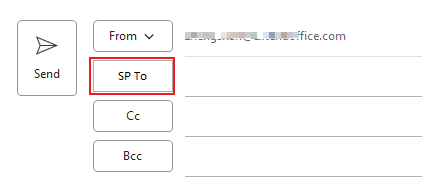
步骤3. 选择收件人,并点击分别发送给以将他们添加到分别发送给字段。然后点击确定。
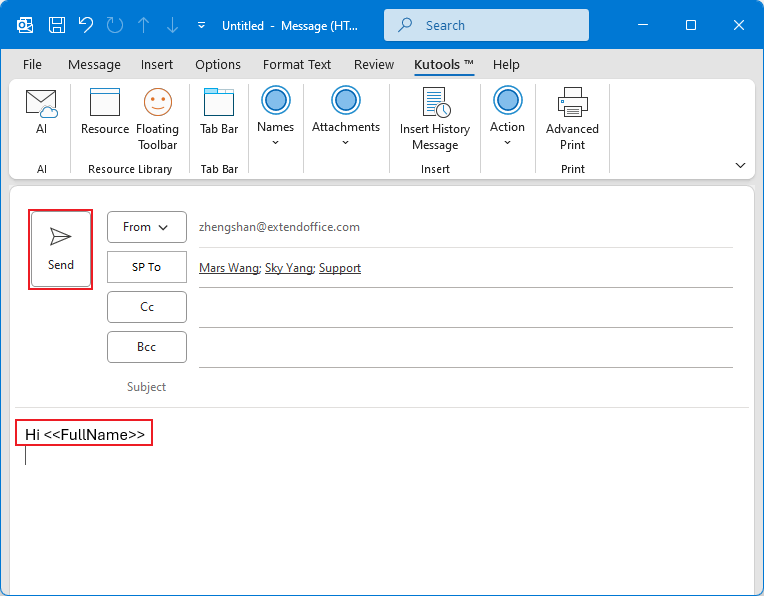
在编写完邮件主题和正文后,点击发送按钮。邮件将单独发送给每个收件人,确保他们不会看到彼此的信息。此外,每位收件人都会收到个性化的问候语。
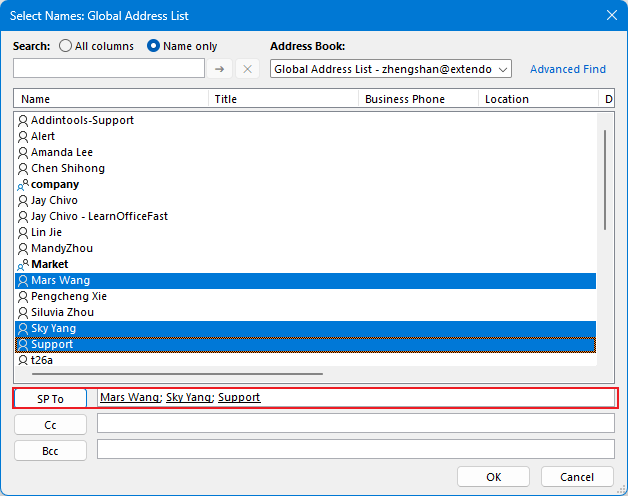
优势
- 完全隐藏每封邮件中的所有其他收件人。
- 允许您为每位收件人个性化消息,使您的邮件更加专业且引人入胜。
- 易于管理,非常适合大规模邮件活动。
- 消除了意外暴露收件人地址的风险。
最佳 Office 办公效率工具
最新消息:Kutools for Outlook 推出免费版!
体验全新 Kutools for Outlook,超过100 种强大功能!立即点击下载!
🤖 Kutools AI :采用先进的 AI 技术,轻松处理邮件,包括答复、总结、优化、扩展、翻译和撰写邮件。
📧 邮箱自动化:自动答复(支持 POP 和 IMAP) /计划发送邮件 /发送邮件时按规则自动抄送密送 / 自动转发(高级规则) / 自动添加问候语 / 自动将多收件人的邮件分割为单独邮件 ...
📨 邮件管理:撤回邮件 / 按主题及其他条件阻止欺诈邮件 / 删除重复邮件 / 高级搜索 / 整合文件夹 ...
📁 附件增强:批量保存 / 批量拆离 / 批量压缩 / 自动保存 / 自动拆离 / 自动压缩 ...
🌟 界面魔法:😊更多美观酷炫的表情 /重要邮件到达时提醒 / 最小化 Outlook 而非关闭 ...
👍 一键高效操作:带附件全部答复 / 防钓鱼邮件 / 🕘显示发件人时区 ...
👩🏼🤝👩🏻 联系人与日历:批量添加选中邮件中的联系人 / 分割联系人组为单独的组 / 移除生日提醒 ...
可根据您偏好选择 Kutools 使用语言——支持英语、西班牙语、德语、法语、中文及40 多种其他语言!
只需点击一下即可立即激活 Kutools for Outlook。无需等待,立即下载,提升工作效率!


🚀 一键下载——获取所有 Office 插件
强烈推荐:Kutools for Office(五合一)
一键下载五个安装包:Kutools for Excel、Outlook、Word、PowerPoint以及 Office Tab Pro。 立即点击下载!
- ✅ 一键便利操作:一次下载全部五个安装包。
- 🚀 随时满足 Office任务需求:需要哪个插件随时安装即可。
- 🧰 包含:Kutools for Excel / Kutools for Outlook / Kutools for Word / Office Tab Pro / Kutools for PowerPoint